
Diagnostic simple
Appuyez sur Réglage sur l'écran UNITÉ PRINC. pour afficher l'écran Menu réglage.
Appuyez sur Réglage qualité et Diagnostic des images dans cet ordre.
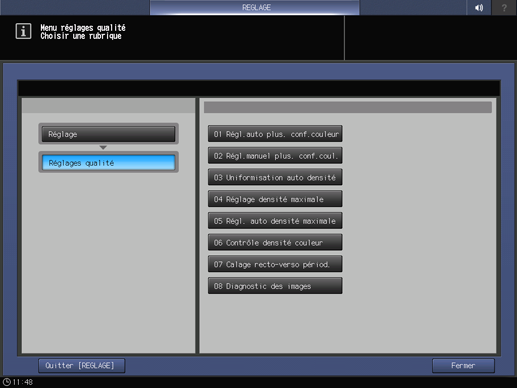
Appuyez sur Diagnostic simple.
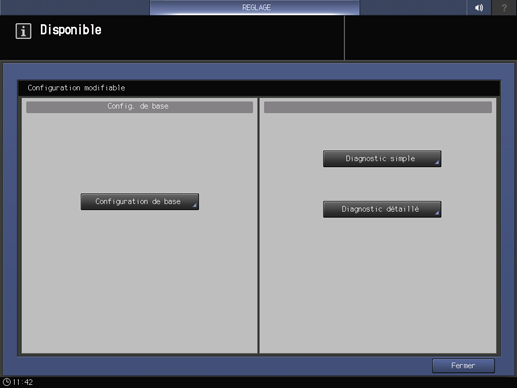
Appuyez sur Impression.
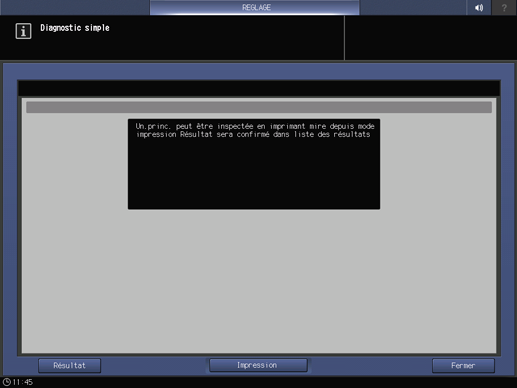
Sélectionnez un format de papier pour le tableau.
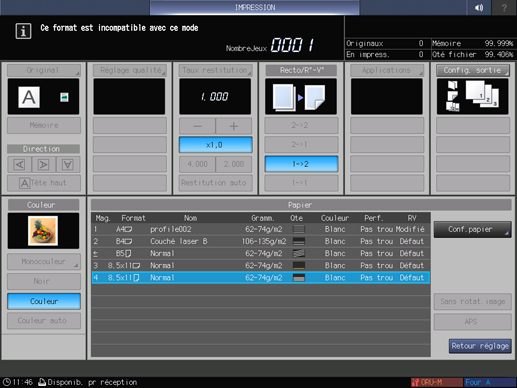
Explication supplémentaireChargez le papier (en longueur (X) : 420,0 mm à 487,7 mm et en largeur (Y) : 279,4 mm ou plus) dans le magasin, puis sélectionnez cette touche magasin.
Appuyez sur Départ sur le panneau de contrôle.
Une seule feuille de la mire à bande horizontale (à gauche) et de la mire à bande verticale (à droite) ci-dessous est sortie et l'écran Résultat diagnostic images simple s'affiche.
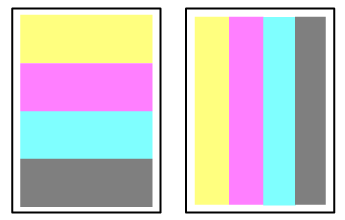
Explication supplémentaireUne pression sur LancerDiagImagesDétaillé procède au Diagnostic détaillé de l'élément qui est diagnostiqué comme Recommander un diagnostic détaillé. Lorsque Diagnostic détaillé recommandé est affiché comme résultat du diagnostic, vous devez effectuer Diagnostic détaillé.
Explication supplémentaireSi vous sélectionnez MARCHE dans DiagnosticDétaillé/Diag.SimpleSync de la Configuration de base, la fonction Diagnostic détaillé est exécutée automatiquement lorsqu'une erreur est détectée. Pour des détails, voir Diagnostic détaillé.
Conseils
Si vous appuyez sur le bouton Résultat sur l'écran Diagnostic simple, le dernier Résultat diagnostic images simple s'affiche.